小熊录屏高级版是一款为用户朋友们打造的手机录屏大师app,这款小熊录屏高级版能够帮助用户们记录下游戏的精彩瞬间,完全不影响游戏的操作,还能够自由的剪辑。
使用方法
首先,点击桌面图标,启动小熊录屏
启动小熊录屏以后,点击图案为四个方格的菜单项。
这时,将会打开小熊录屏的主界面。在主界面中点击右上角的设置图标。
打开设置页面以后,点击“录制模式”。
然后,在弹出的对话框中,选择一种需要的录制模式。
点击之后,我们的录制模式就设置成功了。

常见问题
小熊录屏怎么添加水印?
首先,点击桌面图标,启动小熊录屏
启动小熊录屏以后,点击图案为四个方格的菜单项。
这时,将会打开小熊录屏的主界面。在主界面中点击右上角的设置图标。
打开设置页面以后,向下面找到“水印”一项,点击。
点击之后,将会弹出一个对话框。在这个对话框中打开“启用水印”的开关
然后,再点击对话框右上角的小叉关闭就可以了。
软件介绍
小熊录屏高级版一款稳定且优质的录屏软件。小熊录屏功能丰富,让你轻松完成
手机桌面录屏、手游录制、屏幕直播。使用小熊录屏,录屏如此简单!
功能介绍
多种视频分辨率、码率和帧率供选择,可录制高清视频
可启用前置摄像头
可录制外部声音
可通过悬浮窗或通知栏控制录制,录制中可隐藏悬浮窗
可显示录制过程中的点击操作
可将视频保存至SD卡
视频编辑功能:支持视频剪切与拼接、添加音乐
更新日志
v2.4.2相关文章
猜你喜欢
软件推荐
软件排行榜
- 排名
- 软件
- 人气
- 下载

 奇热小说
奇热小说 QQ2019手机版
QQ2019手机版 王者荣耀
王者荣耀 百度浏览器迷你版
百度浏览器迷你版 2345浏览器手机版
2345浏览器手机版 网易邮箱
网易邮箱 爱奇艺
爱奇艺 网易云音乐
网易云音乐 WPSOffice
WPSOffice 优酷
优酷
 测速大师v3.1.6系统工具
测速大师v3.1.6系统工具 91清理大师v6.2.2.699系统工具
91清理大师v6.2.2.699系统工具 腾讯WiFi管家v3.9.8系统工具
腾讯WiFi管家v3.9.8系统工具 QQ安全中心v6.9.18系统工具
QQ安全中心v6.9.18系统工具 360同步助手v2.0.3系统工具
360同步助手v2.0.3系统工具 QQ同步助手v7.0.8系统工具
QQ同步助手v7.0.8系统工具 360儿童卫士v8.2.3.2941系统工具
360儿童卫士v8.2.3.2941系统工具 360手机助手v9.0.50系统工具
360手机助手v9.0.50系统工具 360浏览器v9.1.1.004系统工具
360浏览器v9.1.1.004系统工具 360清理大师v7.2.2系统工具
360清理大师v7.2.2系统工具 360手机卫士v8.7.0系统工具
360手机卫士v8.7.0系统工具 优大师v1.2.67系统工具
优大师v1.2.67系统工具 腾讯微云v6.9.55系统工具
腾讯微云v6.9.55系统工具 换机精灵v4.4.7系统工具
换机精灵v4.4.7系统工具 手机克隆v11.0.0.330系统工具
手机克隆v11.0.0.330系统工具












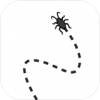



 12306火车票春运抢票专版下载
12306火车票春运抢票专版下载
 春运抢票神器来袭啦!
春运抢票神器来袭啦!